Diese Anleitung gilt für folgende FLOWFACT-Produkte: |
Über folgende Links gelangen Sie direkt zum richtigen Bereich:
________________________________________________________________________________________________________________
Schritt-für-Schritt-Anleitung - FLOWFACT Residential
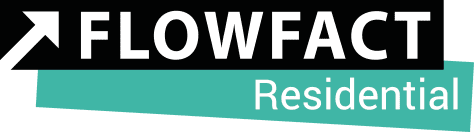
1. Gehen Sie unter "Einstellungen > Benutzerverwaltung> Benutzer".
2. Klicken Sie auf "+" und geben Sie die für den Benutzer vorgesehene E-Mail-Adresse und den Vor- und Nachnamen ein.
3. Klicken Sie auf "Einladung senden". Nun bekommt der neue Benutzer eine E-Mail und kann sich im System anmelden.
Hier finden Sie noch eine kurze Video-Anleitung:
Benutzerrollen
Sobald ein neuer Benutzer angelegt ist, kann das entsprechende Benutzerkonto durch die Vergabe einer Rolle eingeschränkt oder erweitert werden.
Die Rollen können unter Einstellungen -> Benutzerverwaltung -> Benutzer im Feld "Rollen" ausgewählt werden.
Es existieren derzeit drei verschieden Rollen die man einem Benutzer zuweisen kann. Ein Benutzer kann mehrere Rollen gleichzeitig besitzen.
Folgende Rollen können ausgewählt werden:
Administrator: Kann uneingeschränkt alle Menüs und Einstellungen in FLOWFACT sehen.
Account Manager: Derzeit dieselben Rechte wie der Nutzer.
Nutzer: Eingeschränkte Ansicht, Benutzer kann nur folgende Menüs sehen:
- Persönliches Profil
- Profil
- Passwort
- Persönliche E-Mail-Synchronisierung
- Vorlagen
- Dokumentvorlagen
- Mailvorlagen
- Tools & Integrationen
- Portale & Integrationen
- Portale
- Importer
- CSV Importer
- Portale & Integrationen
einfacher Benutzer: Eingeschränkte Ansicht, Benutzer kann nur folgende Menüs sehen:
- Persönliches Profil
- Profil
- Passwort
- Persönliche E-Mail-Synchronisierung
(ohne Möglichkeit Synchronisierungseinstellungen zu ändern, auch nicht im Outlook AddIn)
User-Agent: Keine Möglichkeit, auf Settings zuzugreifen. Auch keine Profilbearbeitung möglich.
Schritt-für-Schritt-Anleitung - FLOWFACT Mini
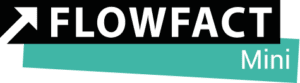
1. Gehen Sie unter "Einstellungen > Benutzerverwaltung> Benutzer".
2. Klicken Sie auf "+ Benutzer erstellen" und geben Sie die für den Benutzer vorgesehene E-Mail-Adresse und den Vor- und Nachnamen ein.
3. Klicken Sie auf "Einladung senden". Nun bekommt der neue Benutzer eine E-Mail und kann sich im System anmelden.
Benutzerrollen
Sobald ein neuer Benutzer angelegt ist, kann das entsprechende Benutzerkonto durch die Vergabe einer Rolle eingeschränkt oder erweitert werden.
Die Rollen können unter Einstellungen -> Benutzerverwaltung -> Benutzer im Feld "Rollen" ausgewählt werden.
Es existieren derzeit drei verschieden Rollen die man einem Benutzer zuweisen kann. Ein Benutzer kann mehrere Rollen gleichzeitig besitzen.
Folgende Rollen können ausgewählt werden:
Administrator: Kann uneingeschränkt alle Menüs und Einstellungen in FLOWFACT sehen.
Account Manager: Derzeit dieselben Rechte wie der Nutzer.
Nutzer: Eingeschränkte Ansicht, Benutzer kann nur folgende Menüs sehen:
- Persönliches Profil
- Profil
- Passwort
- Persönliche E-Mail-Synchronisierung
- Vorlagen
- Dokumentvorlagen
- Mailvorlagen
- Tools & Integrationen
- Portale & Integrationen
- Portale
- Importer
- CSV Importer
- Portale & Integrationen
einfacher Benutzer: Eingeschränkte Ansicht, Benutzer kann nur folgende Menüs sehen:
- Persönliches Profil
- Profil
- Passwort
- Persönliche E-Mail-Synchronisierung
(ohne Möglichkeit Synchronisierungseinstellungen zu ändern, auch nicht im Outlook AddIn)
User-Agent: Keine Möglichkeit, auf Settings zuzugreifen. Auch keine Profilbearbeitung möglich.
